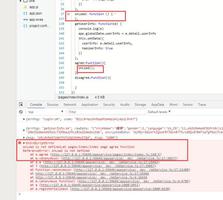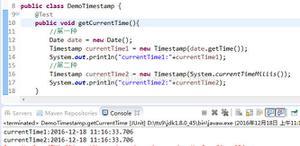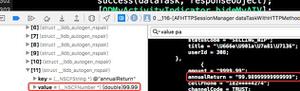修复Windows中未找到或丢失MpGear.dll的错误
在重新启动系统时,一些用户在 Windows 中遇到了奇怪的 DLL 错误。错误消息显示:“代码执行无法继续,因为找不到 MpGear.dll。
” MpGear.dll 被称为 Microsoft Antimalware Utility Library,它有助于 Windows Defender 和其他内置保护工具的功能。通常,当该文件被删除、损坏或发生冲突时,会出现错误消息。
MpGear.dll找不到或丢失的问题大多是由于意外删除动态链接库文件而发生的。文件注销、系统文件损坏、有缺陷的Windows更新等也可能引发此问题。最重要的是,如果您的系统遇到了病毒攻击,这种情况很可能会出现。
Windows中找不到MpGear.dll或丢失错误
以下是修复 Windows 中未找到或丢失 MpGear.dll 错误的方法:
运行系统文件检查器和 DISM
由于 DLL 文件有助于与安全相关的进程,因此丢失该文件可能会导致系统文件损坏。发生这种情况的原因可能是系统中存在恶意软件或威胁,或者与不太值得信赖的第三方程序发生冲突。
值得庆幸的是,系统文件检查器可作为内置命令行工具来处理这些损坏,最终修复 MpGear.dll 未找到错误。因此,请按照以下步骤操作:
- 单击“开始”并输入cmd.exe。
- 选择以管理员身份运行。
- 当出现“用户帐户控制”对话框时,单击“是”。
- 在命令提示符下,键入
SFC /SCANNOW并按Enter。 - 等待扫描和验证 100% 完成并重新启动系统。
- 如果错误得到解决,那就没问题了,否则再次启动提升的命令提示符并按顺序运行以下命令:
dism /online /cleanup-image /scanhealthdism /online /cleanup-image /checkhealth
dism /online /cleanup-image /restorehealth
- 最后,重新启动计算机。
再次注册MpGear.dll
取消注册的 MpGear.dll 还可能导致您在 Windows 启动时遇到问题。有时,DLL 文件注册会被损坏,给用户带来烦恼。因此,继续执行以下步骤:
- 像在上一个方法中所做的那样打开提升的命令提示符。
- 复制粘贴以下命令并按Enter:
CD C:\Windows\WinSxS\amd64_windows-senseclient-service_31bf3856ad364e35_10.0.22621.2361_none_881b36210abe337aregsvr32 MpGear.dll
- 允许注册过程完成。如果命令提示符显示确认对话框,请单击“确定”。
- 重新启动电脑以查看错误是否已解决。
安装待处理的 Windows 更新
Windows更新旨在修复运行问题,微软从大量用户那里得到反馈。由于 MpGear.dll 文件与 Microsoft Antimalware Utility Library 相关,这可能会给 Windows 带来安全问题,因此您可能会收到包含解决方案的补丁。
因此,您需要在分发 Windows 更新时仔细查看它。一旦有任何待处理的问题,请立即安装。
- 按Windows和I。
- 从“设置”左侧面板中选择“Windows 更新”。
- 转到右侧并单击“检查更新”。
- 等待扫描和下载,完成后单击“立即重新启动”。
从值得信赖的网站下载 MpGear.dll
找不到文件错误消息表明 MpGear.dll 已以某种方式从计算机中删除。您需要下载 DLL 文件,但要小心,互联网上有数以千计的假冒和不太值得信赖的网站。仔细挑选,然后下载文件。
但是,我们从我们的系统中提供 MpGear.dll(x64、Windows 11 Home),您可以将其下载并放置到其位置。
- 单击MpGear.zip并解压缩文件。
- 打开文件夹并复制 MpGear.dll。
- 前往地点
C:\Windows\WinSxS\amd64_windows-senseclient-service_31bf3856ad364e35_10.0.22621.2361_none_881b36210abe337a- 粘贴复制的文件。
- 重新启动电脑并检查错误是否已修复。
- 如果问题仍然存在,则可能存在恶意软件感染,因此,请转到“设置”>“隐私和安全”>“Windows 安全”>“病毒和威胁防护”>“扫描选项”>“全面扫描”>“立即扫描”。
重新启动到干净启动状态
干净启动是一种在 Windows 上运行最少数量的服务和驱动程序的状态,以最大程度地减少来自第三方和不必要程序的干扰。
在此期间,出现或发生错误的可能性很小。因此,当遇到MpGear.dll找不到或丢失的问题时,请按照以下步骤重新启动Windows以干净启动:
- 右键单击“开始”并选择“运行”。
- 键入msconfig并按Enter。
- 转到“服务配置”窗口上的“服务”选项卡。
- 选中“隐藏所有 Microsoft 服务”框。
- 单击全部禁用。
- 然后,切换到启动选项卡。
- 单击打开任务管理器。
- 右键单击每个项目并选择“禁用”。
- 关闭任务管理器并返回系统配置窗口。
- 单击“应用”和“确定”。
- 屏幕上会出现一个弹出窗口;选择重新启动。
执行系统还原
MpGear.dll 错误消息造成了问题,那么您可以选择系统还原,这是 Windows 的内置功能。回想一下问题何时开始并恢复之前的系统。
- 单击Windows 搜索并输入rstrui。
- 按“Enter”打开系统还原窗口。
- 如果您看到“选择不同的还原点”选项,请选中它。
- 单击“下一步”。
- 当问题没有出现时,在出现的窗口中单击突出显示日期和时间。
- 再次单击“下一步”。
- 检查您的选择并选择完成。
- 将打开一个警告弹出窗口,提示“系统还原一旦启动就无法中断。您想继续吗?”,点击“是”。
- 这是一个耗时的过程,因此请保持耐心,因为希望该错误现在应该得到解决。
以上是 修复Windows中未找到或丢失MpGear.dll的错误 的全部内容, 来源链接: utcz.com/dzbk/943528.html